从名字上可以看出NTFS与FAT32是两种不同的磁盘文件系统格式,可能也听说过它们之间可以互转,但是如何将FAT32转为NTFS?对于我们这种只拿电脑作为娱乐手段的人来说,根本就不知如何下手,因此,小编给大伙带来了把fat32转换成ntfs的图文操作。
电脑出现磁盘空间明明足够却提示无法存放大文件时,才会想起磁盘分区是fat32格式的,fat32的磁盘格式只支持小于4G的单个文件存储,而ntfs单个文件没有任何限制,所以有些时候需要对磁盘格式进行转换,下面,小编就来跟大家介绍把fat32转换成ntfs的操作了。
如何把fat32转换成ntfs
打开“运行”对话框,输入命令“CMD”进入MSDOS界面。
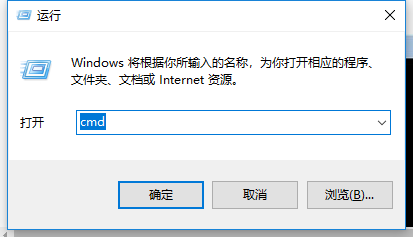
系统格式电脑图解1
在打开的命令窗口中,首先获取要转换的磁盘的卷号:输入命令“vol h:”(其中H:表示H盘)并按回车键,就可以查看到对应磁盘的卷号。
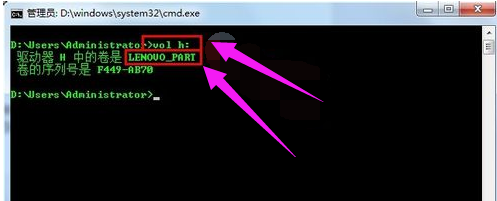
系统格式电脑图解2
接下来就可以正式进行格式转换。输入命令“convert h: /fs:ntfs”并按回车键,并在光标停留位置输入卷号。
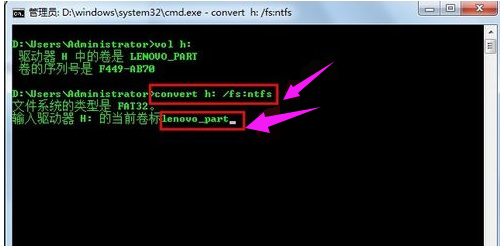
系统格式电脑图解3
接下来就正式进行文件系统的转换,过会儿,显示“转换成功”。
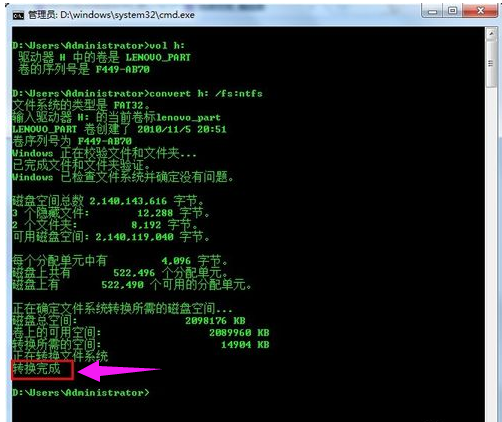
磁盘文件电脑图解4
最后,我们就可以进行一下验证。在对应磁盘盘符上右击,选择“属性”,在打开的“属性”窗口中就可以查看当前磁盘的文件系统格式。
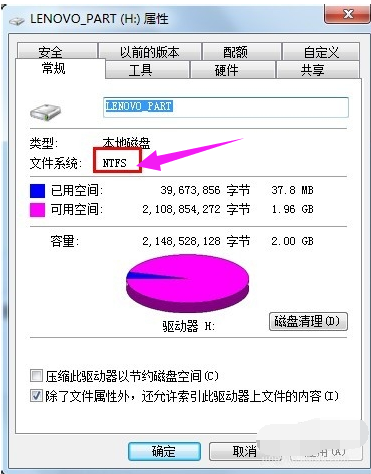
ntfs电脑图解5
以上就是fat32转换成ntfs的操作流程。